
Bagaimana untuk mengeksport imej Canva dengan mudah? Canva membekalkan pengguna dengan pelbagai alatan penyuntingan, membolehkan anda mencipta imej yang luar biasa dengan mudah. Walau bagaimanapun, anda mungkin menghadapi kesukaran semasa mengeksport gambar sesi. Panduan ini akan menunjukkan kepada anda langkah demi langkah cara mengeksport imej dalam Canva, menjadikan proses penyuntingan menjadi mudah. Editor PHP Xiaoxin telah menyusun arahan langkah demi langkah yang terperinci untuk membantu anda mengeksport imej yang memuaskan dengan cepat.

1 Carian pertama untuk "Canva Drawable", masukkan laman web rasmi Canva Drawable, dan klik butang "Log Masuk" di penjuru kanan sebelah atas namun, anda boleh mendaftar akaun dahulu.
2 Kemudian masukkan kata kunci yang anda ingin buat dalam bar carian dan pilih mana-mana templat untuk dimasukkan.
3. Selepas memasuki halaman penyuntingan kerja, laraskan teks, gambar dan pilihan kerja lain yang berkaitan mengikut keperluan.

4. Selepas pengeditan selesai, klik butang "Muat Turun" di penjuru kanan sebelah atas, cari pilihan "Jenis Fail" dalam tetingkap timbul, dan butang lungsur di bawah Jenis fail termasuk JPG. , PNG dan format PDF Jika anda ingin mengeksport imej latar belakang lutsinar, anda juga boleh menyemak pilihan "Latar Belakang Lutsinar" Selepas tetapan selesai, klik butang "Muat turun".
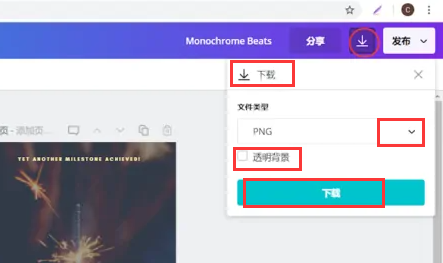
5. Selepas memuat turun imej, anda juga boleh mengklik pada pilihan lakaran kecil imej di bahagian bawah antara muka untuk melihat imej.
Atas ialah kandungan terperinci Cara mengeksport gambar yang boleh dilukis dalam Canva Kaedah khusus untuk mengeksport gambar yang boleh dilukis dalam Canva.. Untuk maklumat lanjut, sila ikut artikel berkaitan lain di laman web China PHP!




